Uvod
Potvrdili ste da vaš sistem ispunjava zahteve za Windows 11, a ipak proces instalacije odbija da sarađuje. Frustrirajuće, zar ne? Niste sami. Mnogi korisnici nailaze na prepreke tokom instalacije Windowsa 11, čak i kada njihovi sistemi navodno ispunjavaju sve zahteve. Ovaj vodič će otkriti prepreke koje vam stoje na putu i pružiti korake za rešavanje problema za glatku instalaciju. Štaviše, naučićete o alternativnim metodama da konačno osigurate uspešnu nadogradnju.

Razumevanje sistemskih zahteva za Windows 11
Pre nego što pređete na rešenja, važno je razumeti sistemske zahteve. Windows 11 zahteva određene hardverske mogućnosti, uključujući Secure Boot, TPM 2.0 i određene generacije procesora. Vaš RAM mora biti najmanje 4GB, skladište treba imati minimum od 64GB, i kompatibilnost sa DirectX 12 sa WDDM 2.0 drajverom je potrebna za vašu grafičku kartu. Razumevanje ovih komponenti pomaže u identifikovanju gde bi vaš sistem mogao biti nedovoljan ili zahteva podešavanje.
Zahtevi za Windows 11 se razlikuju od njegovih prethodnika, naglašavajući poboljšanu sigurnost i performanse. Ovaj fokus je razlog zašto je Microsoft postavio ove stroge kriterijume. Znanje ovih zahteva može razjasniti zašto neki uređaji, iako deluju podobnim, mogu imati problema sa instalacijom.
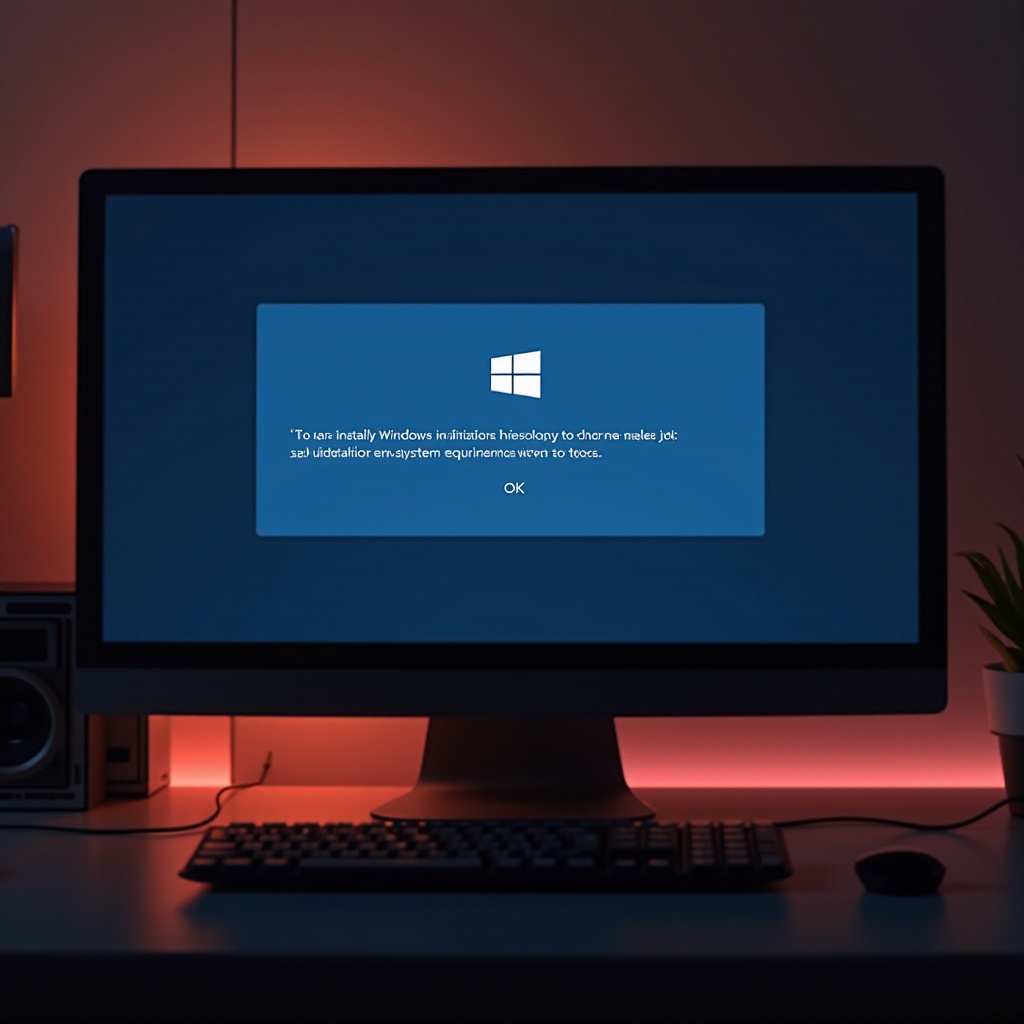
Uobičajene greške instalacije i njihovi uzroci
Susretanje sa porukom o grešci tokom Windows 11 podešavanja je uobičajeno i svaka daje uvid u specifičan problem. ‘Ovaj računar ne može pokrenuti Windows 11’ je česta poruka, često povezana sa deaktiviranim TPM 2.0 ili Secure Boot. ‘Procesor nije podržan’ ukazuje na neslaganje procesora sa Microsoftovim spiskom podržanih. U međuvremenu, ‘Nedovoljno prostora za skladištenje’ podseća vas da možda trebate više slobodnog prostora, uprkos velikom instaliranom kapacitetu.
Razumevanje ovih poruka je pola puta do rešenja. Svaka predstavlja znak za rešavanje vaše prepreke instalaciji. Dekodiranjem šta ovi alarmi znače, dobijate jasnoću o tome šta treba prilagoditi ili ažurirati na vašem sistemu pre uspešne instalacije.
Vodič za rešavanje problema korak po korak
Sistematski pristup rešavanju problema je ključan. Prateći ove korake, možete identifikovati i rešiti probleme koji sprečavaju vašu instalaciju.
Omogućavanje TPM 2.0 i Secure Boot u BIOS-u
- Ponovo pokrenite vaš računar i uđite u BIOS setup pritiskom na odgovarajući taster (često Delete, F2 ili Esc) tokom pokretanja.
- Navigirajte do kartice Security i omogućite TPM 2.0. Sačuvajte promene.
- Pređite na karticu Boot i omogućite Secure Boot. Sačuvajte i izađite iz BIOS-a.
Ažuriranje drajvera uređaja i firmvera
- Otvorite Device Manager putem Start menija pretragom ‘Device Manager’.
- Proverite ažuriranja za esencijalne drajvere kao što su drajveri za ekrane, mrežne adaptere i firmver.
- Kliknite desnim klikom na bilo koji zastareli drajver i odaberite ‘Update driver’.
- Posetite web stranicu proizvođača vašeg računara da proverite ažuriranja za BIOS/UEFI firmver.
Pokretanje Windows Installation Assistant-a
- Preuzmite Windows Installation Assistant sa zvanične Microsoft stranice.
- Pokrenite asistent i pratite uputstva na ekranu da proverite kompatibilnost vašeg sistema.
- Dozvolite mu da vas vodi kroz proces instalacije, rešavajući identifikovane probleme kako napreduje.
Da biste osigurali potpuno razumevanje, neophodno je razmotriti alternativne metode ako početno rešavanje problema ne reši problem.

Alternativne metode instalacije
Ako rešavanje problema ne uspe, razmotrite alternativne opcije instalacije. Ove metode mogu zaobići određene greške sa kojima se susreću tipične postavke.
Pristup čiste instalacije
Čista instalacija nudi novi početak:
- Napravite rezervne kopije svih važnih fajlova.
- Koristite Windows 11 Media Creation Tool da kreirate instalacioni medij na USB drajvu.
- Pokrenite vaš računar sa USB drajva i pratite uputstva za instalaciju, birajući napredne opcije za čistu instalaciju.
Korišćenje Windows 11 Media Creation Tool-a
Ovaj alat pomaže u kreiranju instalacionog medija:
- Preuzmite ga sa zvanične Microsoft stranice.
- Izaberite između direktne nadogradnje ili kreiranja USB pokretačkog uređaja.
- Pratite uputstva za postavljanje, koja mogu uspešno zaobići prethodne greške.
Kada uspete da instalirate Windows 11 koristeći neku od ovih metoda, fokusirajte se na optimizaciju novog okruženja.
Saveti i optimizacija nakon instalacije
Osigurajte da vaš novoinstalirani Windows 11 radi optimalno:
- Redovno proveravajte ažuriranja putem Windows Update-a da biste primili bezbednosne zakrpe i poboljšanja karakteristika.
- Prilagodite podešavanja energije i prikaza da poboljšate performanse ili produžite vek trajanja baterije.
- Ažurirajte drajvere kako biste sprečili hardverske probleme.
Redovno održavanje nakon instalacije pomoći će izbegavanju usporavanja sistema i osigurati stalnu kompatibilnost sa hardverom i softverskim perifernim uređajima.
Zaključak
Iako je frustrirajuće susretati se sa poteškoćama pri instalaciji Windowsa 11 uprkos ispunjenju zahteva, ovaj vodič vas oprema znanjem za efikasno prevazilaženje tih prepreka. Bilo kroz rešavanje uobičajenih grešaka ili razmatranje alternativnih metoda instalacije, sada ste spremni da uživate u prednostima i karakteristikama koje nudi Windows 11.
Prateći ove vodiče, budite sigurni da će vaš prelaz na Windows 11 biti gladak i da ćete biti spremni za sve buduće nadogradnje.
Često postavljana pitanja
Šta treba da radim ako moj CPU nije podržan za Windows 11?
Ako vaš CPU nije podržan, proverite da li postoje potencijalna BIOS ažuriranja od proizvođača koja bi mogla poboljšati kompatibilnost. Alternativno, aplikacije kao što je Windows Insider Program mogu pomoći u pristupu verzijama optimizovanim za starije CPU-ove, iako bez nekih funkcija.
Mogu li instalirati Windows 11 na računar bez TPM 2.0?
Iako nije zvanično preporučeno, postoje zaobilazna rešenja. Alati treće strane mogu zaobići ovaj zahtev, ali mogu doneti rizike i rezultirati nepotpunom instalacijom ili ažuriranjima.
Kako mogu osigurati da moj sistem ostane kompatibilan za buduća ažuriranja Windows-a?
Održavanje vašeg sistema ažurnim sa drajverima i firmverom je od suštinskog značaja. Redovno proveravanje Microsoft-ovog vebsajta za promene u sistemskim zahtevima će takođe osigurati spremnost. Razmislite o učlanjenju u Microsoft-ov Insider Program za uvid u buduće standarde kompatibilnosti i ažuriranja.
